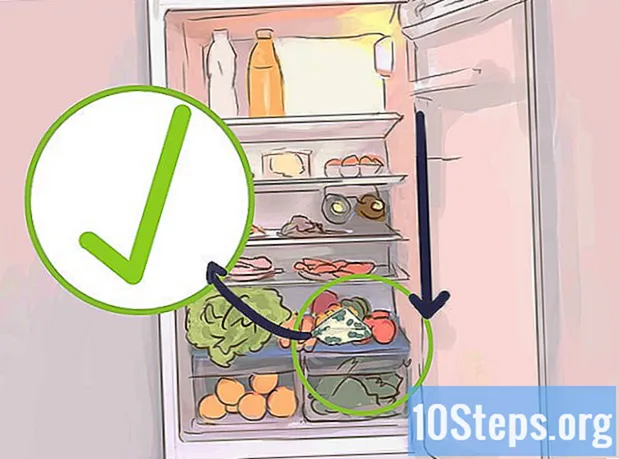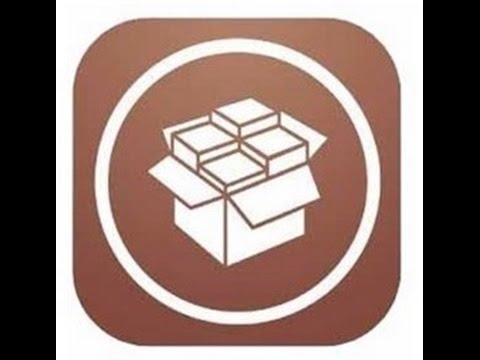
Innhold
Xposed Framework er et program som bare kan brukes på enheter der "root" ble gjort (undersøk hva dette betyr, ellers vil du ikke kunne installere Framework), og hjelper deg med å endre elementer på enheten din uten behov for installasjon en tilpasset ROM. Xposed Framework hjelper deg med å tilpasse enheten i en fabrikk eller tilpasset ROM slik at den ser ut "som deg". Den lar deg aktivere elementer som muligheter for flere vinduer og forskjellige estetiske modifikasjoner gjennom en enkel prosess, som innebærer å installere Framework, laste ned de nødvendige modulene for den nødvendige modifikasjonen, installere dem og konfigurere dem i henhold til dine preferanser. Hvis enheten din allerede har vært "root", så dykk ned i denne artikkelen.
Fremgangsmåte
Del 1 av 4: Installere Xposed Framework

Last ned installasjonsprogrammet. Først trenger du Framework-installasjonsprogrammet, som du finner på nettstedet "Xposed Module Repository".
Installer filen.apk. Før du kan installere Framework, må du sørge for at alternativet "Ukjente kilder" er merket av under "Innstillinger> Sikkerhet> Enhetsadministrasjon. Dette lar deg installere tredjepartsapplikasjoner, som ikke finnes i Google Play Store, og deretter, du kan installere den direkte hvis du lastet den ned til enheten.
- Hvis du fikk den fra PCen eller Macen din, må du overføre den et sted på smarttelefonen din, og deretter installere den. Det skal være som å installere en vanlig Android-applikasjon.

Installer eller oppdater selve rammeverket. Finn applikasjonsikonet og trykk på det. Når du er lastet inn, går du inn i rammeverket. Her kan du installere eller oppdatere Fraework, hvis din er utdatert. Start deretter enheten på nytt. Det er en tilbakestillingsknapp ("Soft Reboot") nederst, som vil starte enheten raskere.
Begynn å laste ned de ønskede modulene. Du kan gjøre dette etter at Framework er installert.
Del 2 av 4: Laste ned og installere moduler
Åpne Xposed Setup-applikasjonen. Det må være den du installerte, ikke .apk-filen. Gå til "Last ned", hvor du finner en liste over alle installerte moduler og som trenger oppdateringer, så vel som de du ikke har installert, samt versjoner av selve Framework.
Se etter moduler som er kompatible med enheten din. De er kanskje ikke synlige først, men du vil bli vant til dem når du blar gjennom de forskjellige modulene. For moduler laget spesielt for en bestemt enhet, vil enheten vanligvis være tilstede i modulens navn. Vær derfor oppmerksom når du installerer en modul som ikke er for din modell.
Last ned en modul og installer den. Når du finner en modul du ønsker ("Gravity Box" er veldig bra, som er en pakke med universelle modifikasjoner i en modul), velger du den og du blir ført til et skjermbilde som viser funksjonene, beskrivelsen og kommentarene igjen av utvikleren. Les alt dette nøye for å få en bedre forståelse av hva modulen gjør og litt hvordan den gjør dette, da det vil hjelpe med konfigurasjonen i den senere delen. Velg "Last ned" -knappen, og installasjonsprogrammet begynner å laste ned modulen. Når nedlastingen er fullført, installerer du den som et vanlig program.
Del 3 av 4: Start enheten på nytt
Gå til modulmenyen. Etter at du har bladd gjennom alle modulene du kan bruke og har lastet ned dem, går du inn i Modules-menyen og fjerner merket for modulene du har lastet ned og installert. (Moduler vises ikke i App-skuffen uten å aktivere dem i denne menyen først og starte på nytt).
Omstart. Etter å ha fjernet avmerkingen for disse alternativene, start enheten på nytt ved å bruke "Soft Reboot" -knappen i Framework-menyen. Etter det vil du være klar til å tilpasse enheten!
Del 4 av 4: Konfigurere modulene
Rør om alt og konfigurer. Etter omstart vil du legge merke til at nye ikoner vil vises i App-skuffen, tilsvarende hver modul som du lastet ned og aktivert. Skriv inn hver av disse og konfigurer dem etter dine preferanser. De fleste trenger ikke omstart for å tre i kraft, så det er flere muligheter for deg å "spille".
Hold øye med oppdaterte eller nye moduler. Det er flere nyttige og fantastiske moduler som blir lagt til og oppdatert hele tiden, så hold øye med moduler installert i nedlastingsmenyen, som trenger oppdateringer. Moduler, for eksempel pakker, som inkluderer flere moduler (for eksempel Gravity Box), er også vanlige, så sørg for at du ikke laster ned for mange moduler med overlappende funksjoner.
Tips
- Prosessen kan være enkel og ikke for arbeidskrevende, men vær forsiktig og kresne, da ikke alle moduler er universelle kompatible, noe som kan "knuse" enheter der de ikke er ment å brukes.
- Hvis du følger trinnene nøye, vil du ende opp med en enhet som ser ut som deg (og noen ganger til og med presterer bedre)!